苹果手机照片怎么转化为pdf格式 苹果手机照片转PDF方法
现在随着手机摄影技术的不断进步,越来越多的人选择用手机拍照来记录生活中的点点滴滴,苹果手机作为一款备受欢迎的智能手机,其拍摄的照片质量也越来越高。有时候我们需要将苹果手机拍摄的照片转化为PDF格式,以便在需要时方便查阅和分享。苹果手机照片怎么转化为PDF格式呢?接下来我们就来介绍一些简单的方法。
苹果手机照片转PDF方法
操作方法:
1.打开苹果手机备忘录。
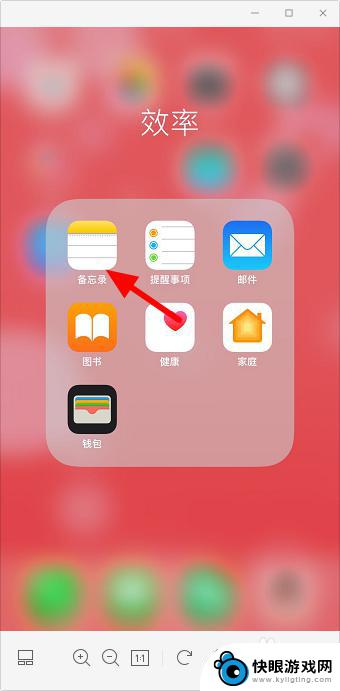
2.点击右下角“新建”。
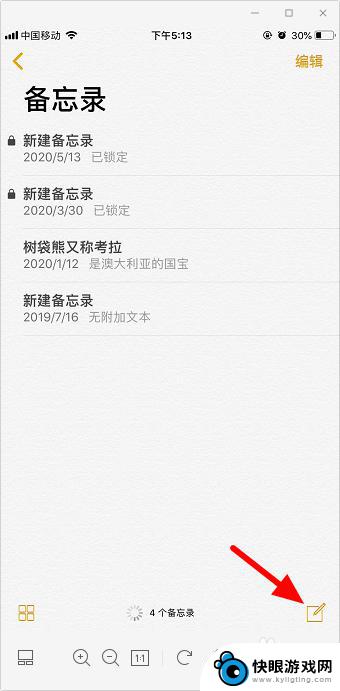
3.点击“+”。
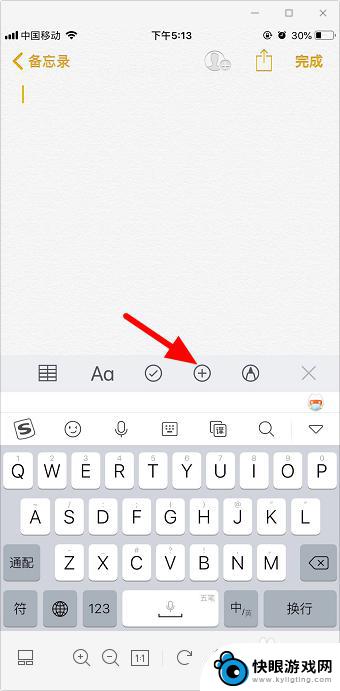
4.点击“照片图库”。
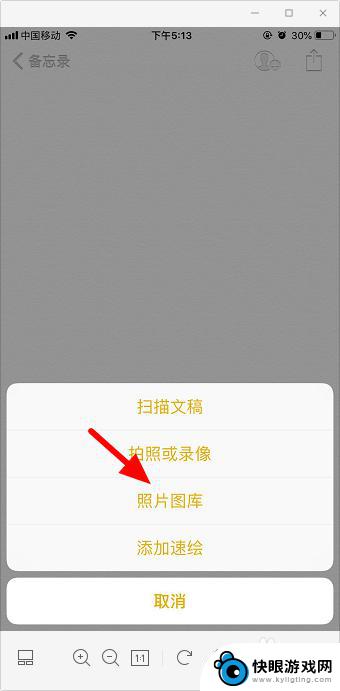
5.选择照片,点击“完成”。

6.点击右上角“分享”按钮。
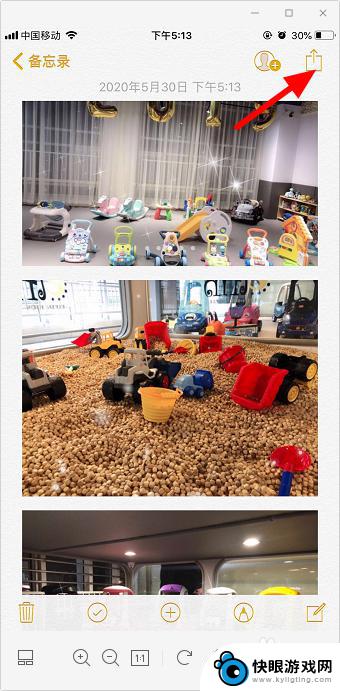
7.点击“打印”。
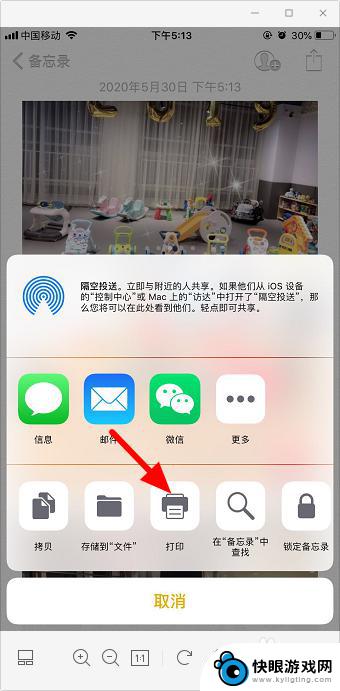
8.双指放大照片。
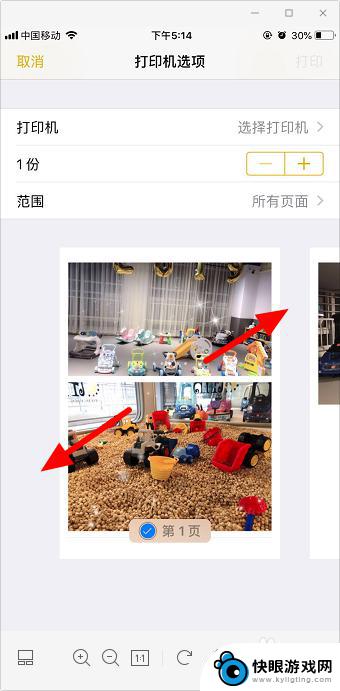
9.放大到铺满屏幕,再次点击“分享”。

10.点击“微信”或存储到文件。
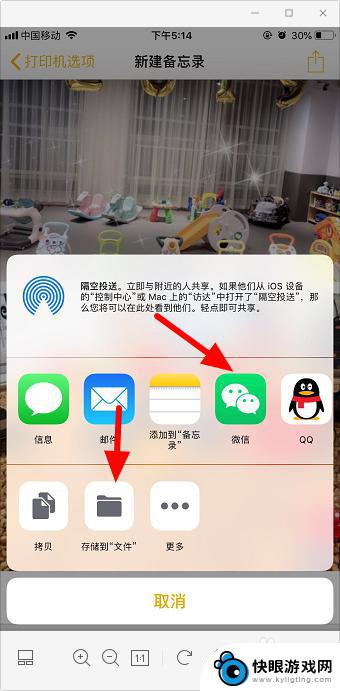
11.点击微信后,就可以看到这已经转换是pdf格式了。发送给朋友后,点击打开并下载就可以了。
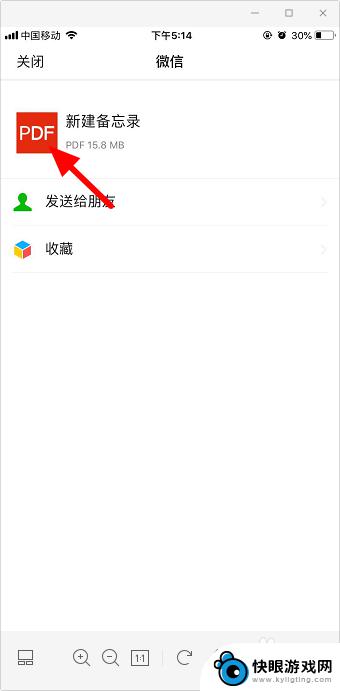
以上就是将苹果手机照片转换为pdf格式的全部内容,如果还有不清楚的用户,可以按照小编的方法进行操作,希望能够对大家有所帮助。
相关教程
-
 怎么把手机照片改成pdf格式 苹果iPhone14手机拍照转PDF方法教程
怎么把手机照片改成pdf格式 苹果iPhone14手机拍照转PDF方法教程在日常生活中,我们经常会使用手机拍摄照片来记录生活中的美好时刻或重要资料,有时候我们需要将这些照片转换成PDF格式,以便更方便地保存或分享。苹果iPhone14手机拍照转PDF...
2024-04-22 15:36
-
 手机怎么转化为pdf 苹果iPhone14手机图片转PDF的方法
手机怎么转化为pdf 苹果iPhone14手机图片转PDF的方法在现代社会中手机已经成为我们生活中必不可少的一部分,它不仅仅是一个通信工具,还能够帮助我们处理各种各样的事务,如拍照、录音、浏览网页等。有时候我们可能需要将手机中的图片或文档转...
2024-06-24 08:43
-
 用手机如何转pdf 手机图片转pdf教程
用手机如何转pdf 手机图片转pdf教程在日常生活中,我们经常会遇到需要将手机中的图片或文档转换为PDF文件的情况,而随着手机技术的不断发展,利用手机来进行PDF转换变得越来越简单方便。通过一些专业的应用程序或在线工...
2024-09-14 16:38
-
 如何把照片转成网址手机 CR2格式转换成JPEG格式方法
如何把照片转成网址手机 CR2格式转换成JPEG格式方法在今天的数字化时代,我们经常会遇到需要将照片转换成网址或不同格式的需求,其中将手机拍摄的CR2格式照片转换成JPEG格式是一个常见的操作。这种转换可以让我们更方便地分享和存储照...
2024-06-20 11:27
-
 苹果手机如何把图片转pdf 苹果iPhone14手机图片转PDF方法指南
苹果手机如何把图片转pdf 苹果iPhone14手机图片转PDF方法指南苹果手机已成为人们生活中不可或缺的一部分,苹果iPhone14作为最新一代的智能手机,不仅拥有强大的性能和先进的功能,还提供了许多实用的工具和应用程序。其中,将图片转换为PDF...
2023-12-03 13:37
-
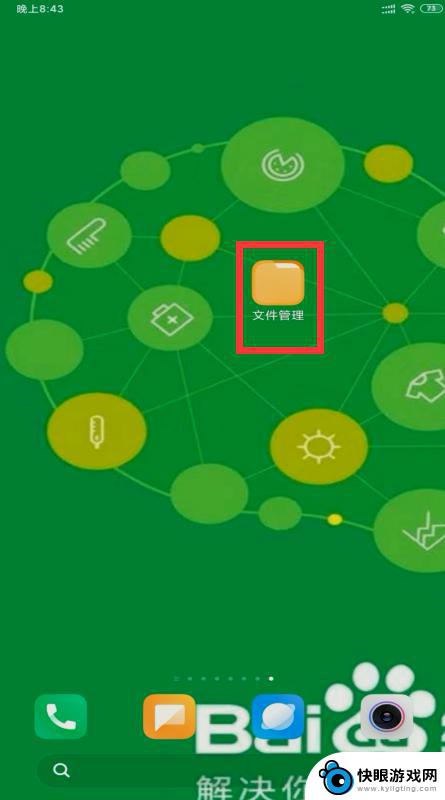 手机上照片arw格式转化jpg 手机图片转换为jpg格式的方法
手机上照片arw格式转化jpg 手机图片转换为jpg格式的方法在现如今的手机摄影领域,我们经常会遇到一个问题:手机拍摄的照片格式为ARW,而这种格式在某些设备上无法直接打开或编辑,为了解决这个问题,我们需要将ARW格式的照片转换成更常见的...
2024-01-19 13:38
-
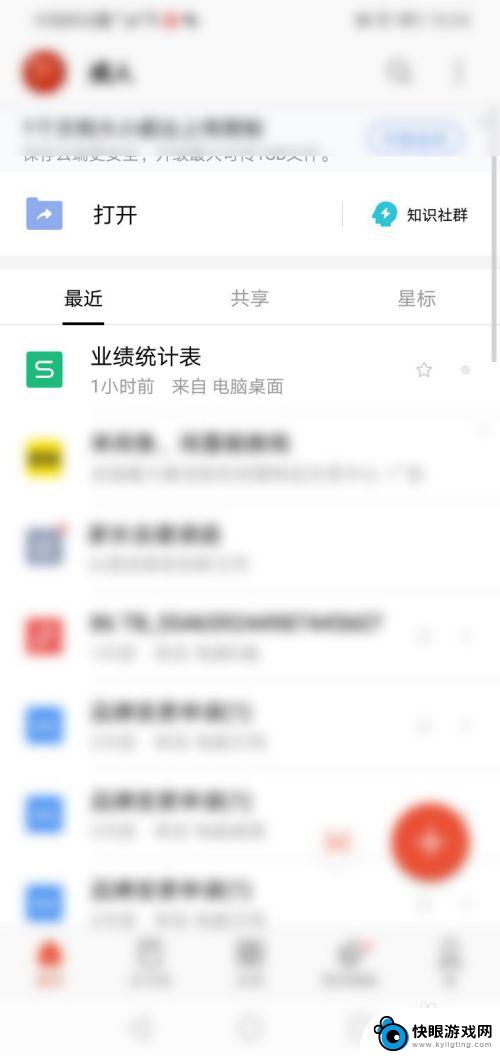 手机wps如何另存为 手机WPS Office表格如何另存为PDF格式
手机wps如何另存为 手机WPS Office表格如何另存为PDF格式手机WPS Office作为一款功能强大的办公软件,不仅可以方便用户编辑文档和表格,还可以轻松实现另存为PDF格式的操作,对于需要将表格转换为PDF的用户来说,只需在手机WPS...
2024-07-20 11:16
-
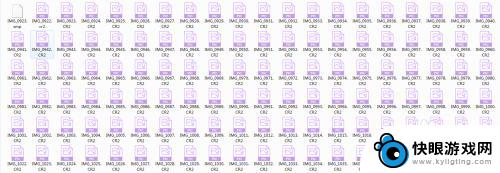 手机图片如何转化高清 CR2格式转换成TIFF
手机图片如何转化高清 CR2格式转换成TIFF在当今数字化的时代,手机已经成为我们日常生活中不可或缺的工具之一,在手机拍摄的照片中,有时候我们会遇到一些需要进一步处理的情况,比如将手机拍摄的照片转换成高清的CR2格式或者T...
2024-10-03 09:26
-
 手机里的照片怎样翻转 手机相册照片怎么进行左右翻转操作
手机里的照片怎样翻转 手机相册照片怎么进行左右翻转操作手机相册中的照片是我们记录生活的重要方式之一,而有时候我们可能会希望对其中的照片进行一些特殊的处理,比如翻转,翻转照片可以让我们看到不同的角度和效果,增加照片的趣味性和艺术性。...
2024-01-25 14:40
-
 手机如何导出jpg格式 手机照片转换为jpg格式方法
手机如何导出jpg格式 手机照片转换为jpg格式方法在如今移动互联网时代,手机成为了我们生活中不可或缺的一部分,随着手机摄影功能的不断提升,我们经常会拍摄大量的照片,记录下美好瞬间。有时我们需要将手机照片导出为JPG格式,以便在...
2024-03-22 16:23
热门教程
MORE+热门软件
MORE+-
 梓慕音乐免费最新版
梓慕音乐免费最新版
77.29MB
-
 金猪优选
金猪优选
30.89MB
-
 漫影漫画安卓手机
漫影漫画安卓手机
49.90M
-
 小峰管家官方新版
小峰管家官方新版
68.60M
-
 抖音来客软件
抖音来客软件
63.07MB
-
 萌动壁纸app手机版
萌动壁纸app手机版
23.60MB
-
 葡萄英语阅读app官网版
葡萄英语阅读app官网版
30.43M
-
 花漾盒子软件手机版
花漾盒子软件手机版
67.28M
-
 闯关有宝app
闯关有宝app
46.71MB
-
 蜂毒免费小说手机版app
蜂毒免费小说手机版app
18.25MB